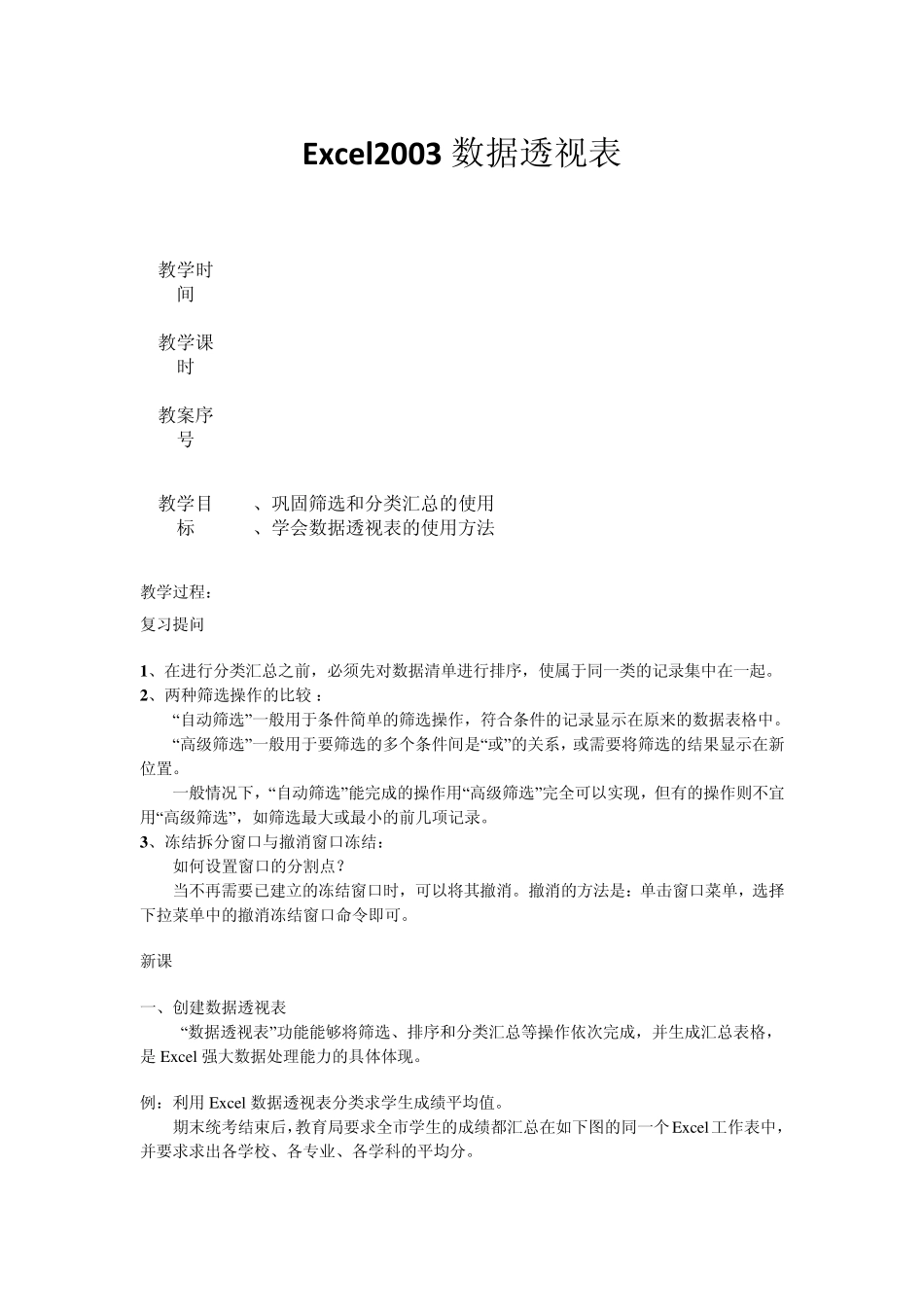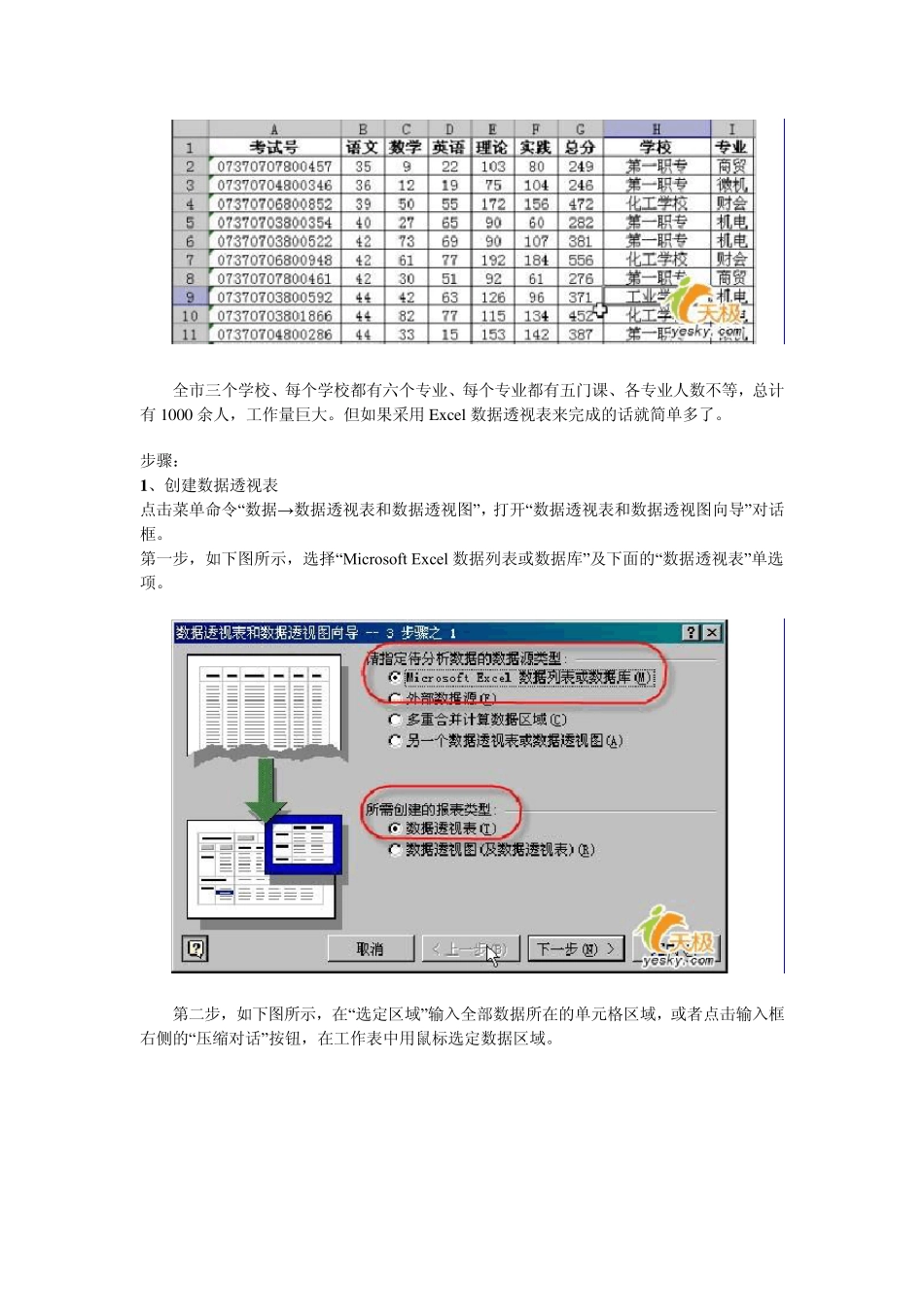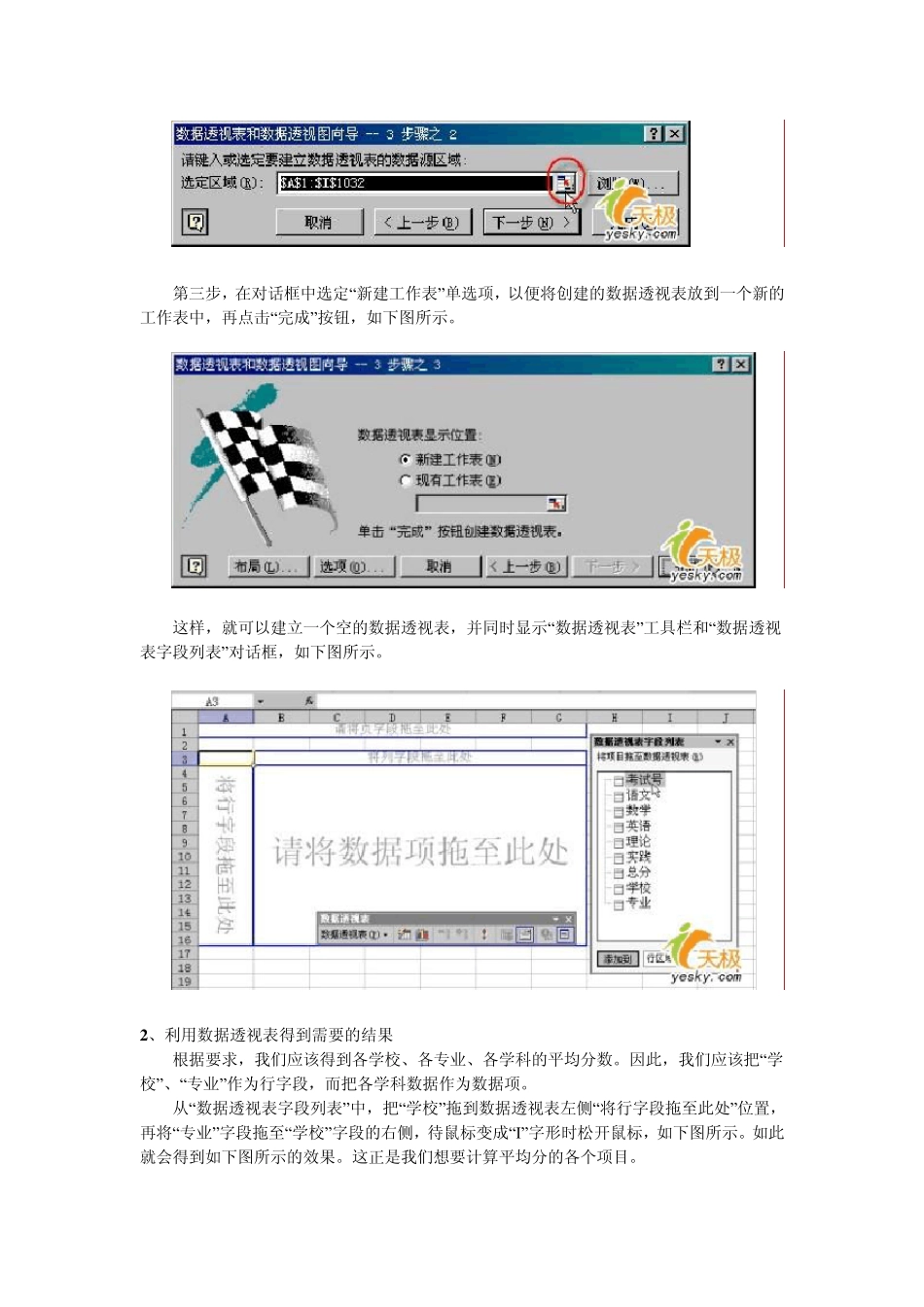Ex cel2003 数据透视表 教学时间 2012-5-16 教学课时 2 教案序号 40 教学目标 1、巩固筛选和分类汇总的使用 2、学会数据透视表的使用方法 教学过程: 复习提问 1 、在进行分类汇总之前,必须先对数据清单进行排序,使属于同一类的记录集中在一起。 2 、两种筛选操作的比较 : “自动筛选”一般用于条件简单的筛选操作,符合条件的记录显示在原来的数据表格中。 “高级筛选”一般用于要筛选的多个条件间是“或”的关系,或需要将筛选的结果显示在新位置。 一般情况下,“自动筛选”能完成的操作用“高级筛选”完全可以实现,但有的操作则不宜用“高级筛选”,如筛选最大或最小的前几项记录。 3 、冻结拆分窗口与撤消窗口冻结: 如何设置窗口的分割点? 当不再需要已建立的冻结窗口时,可以将其撤消。撤消的方法是:单击窗口菜单,选择下拉菜单中的撤消冻结窗口命令即可。 新课 一、创建数据透视表 “数据透视表”功能能够将筛选、排序和分类汇总等操作依次完成,并生成汇总表格,是 Ex cel 强大数据处理能力的具体体现。 例:利用 Ex cel 数据透视表分类求学生成绩平均值。 期末统考结束后,教育局要求全市学生的成绩都汇总在如下图的同一个Ex cel工作表中,并要求求出各学校、各专业、各学科的平均分。 全市三个学校、每个学校都有六个专业、每个专业都有五门课、各专业人数不等,总计有 1000 余人,工作量巨大。但如果采用 Ex cel 数据透视表来完成的话就简单多了。 步骤: 1、创建数据透视表 点击菜单命令“数据→数据透视表和数据透视图”,打开“数据透视表和数据透视图向导”对话框。 第一步,如下图所示,选择“Microsoft Excel 数据列表或数据库”及下面的“数据透视表”单选项。 第二步,如下图所示,在“选定区域”输入全部数据所在的单元格区域,或者点击输入框右侧的“压缩对话”按钮,在工作表中用鼠标选定数据区域。 第三步,在对话框中选定“新建工作表”单选项,以便将创建的数据透视表放到一个新的工作表中,再点击“完成”按钮,如下图所示。 这样,就可以建立一个空的数据透视表,并同时显示“数据透视表”工具栏和“数据透视表字段列表”对话框,如下图所示。 2 、利用数据透视表得到需要的结果 根据要求,我们应该得到各学校、各专业、各学科的平均分数。因此,我们应该把“学校”、“专业”作为行字段,而把各学科数据作为数据项。 从“数据透视表字段列表”中,把...